Koj puas muaj ib lub khoos phis tawm hauv koj lub tsev thiab txhua tus neeg hauv koj lub tsev yuav tsum sib tos siv nws? Yuav ua li cas kom paub tseeb tias tsis muaj ib tus neeg siv cuam tshuam nrog lwm tus? Kuv yuav tiv thaiv kuv cov ntaub ntawv tawm ntawm kev tshem tawm qhov tsis zoo thaum me nyuam siv kuv lub khoos phis tawm li cas? Qhov kev daws rau qhov teeb meem nyob rau hauv kev teeb tsa cov neeg siv nyiaj.
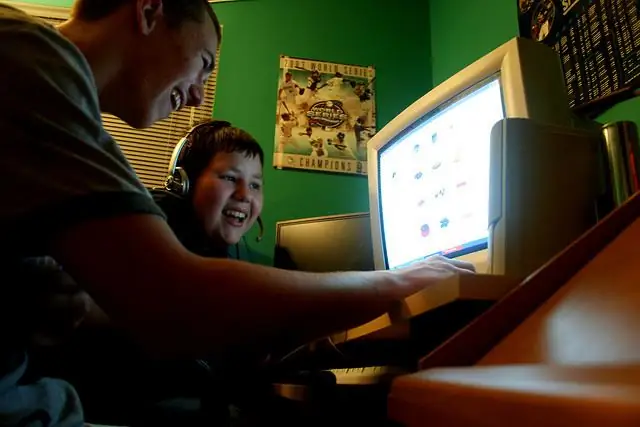
Cov Lus Qhia
Kauj ruam 1
Kev teeb tsa cov nyiaj rau txhua tus hauv tsev neeg lossis cov neeg ua haujlwm nrog koom tib lub koos pis tawj yog qhov snap. Hauv Windows XP thiab Windows 2007 cov kev ua haujlwm, ua tiav raws li hauv qab no. Mus rau lub ntsiab thiab lub cuab yeej tseem ceeb rau kev nkag mus rau cov khoos kas nruab rau hauv Windows system - pib "Start" menu. Lub pob rau cov "ubiquitous" ntawv qhia zaub mov no muaj nyob rau hauv qab yog kaum hauv qab ntawm lub desktop. Muaj nkag mus rau "Start" menu, nrog ib nias ntawm sab laug nas khawm xaiv ntu hu ua "Control Panel". Nws yog nyob rau hauv ntu no uas cov programmes raug teeb tsa thiab tshem tawm, kev ua haujlwm ntawm lub koos pis tawj, kev sib txuas ntawm lub network thiab, kom zoo rau peb, tus neeg siv nyiaj tau teeb tsa.
Kauj ruam 2
Nyob rau hauv lub qhov rai uas qhib, ob-nias nas los xaiv cov khoom uas muaj tib lub npe "Cov Neeg Siv Nyiaj".
Kauj ruam 3
Lwm lub qhov rai yuav qhib uas koj xav tau kab "Tsim kom muaj account". Tom qab ua ib qho nyem rau ntawm nws nrog sab laug nas khawm, sau lub npe ntawm tus lej tshiab.
Kauj ruam 4
Nyem rau "Next" khawm thiab xaiv hom nyiaj. Yog tias koj yog "Tus tswj hwm" ntawm lub koos pij tawj, tom qab ntawd cov neeg siv tas yuav tsum muab cov hom "Kev Txwv Sau Tseg". Yog li, nws yog koj lub luag haujlwm los tswj hwm tag nrho koj cov account. Koj tuaj yeem rho tawm lossis hloov lawv raws li koj xav tau thiab tsim tshiab nkag. Qhov ua tau thiab qhov txwv rau txhua hom nyiaj tuaj yeem pom nyob hauv tib lub qhov rai.
Kauj ruam 5
Thiab theem kawg yog ib qho nias nrog sab laug lub pob ntawm "Tsim tus account" tab nyob hauv qab ntawm lub qhov rais. Npaj!







